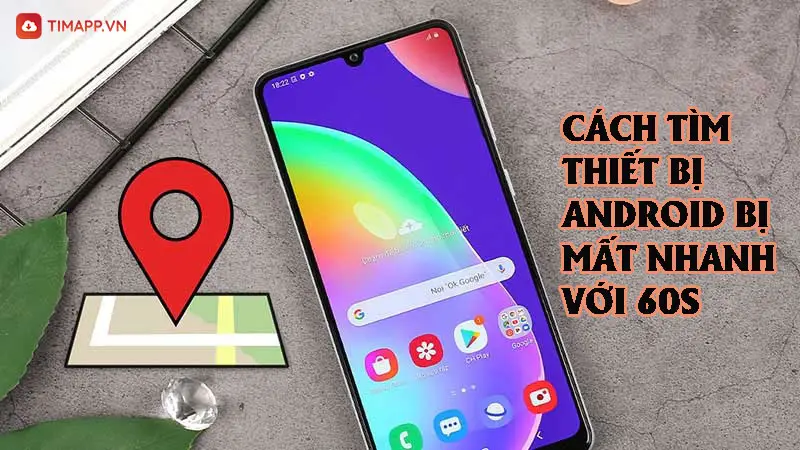Hiện nay công cụ trình duyệt Internet với Chrome đã là trình duyệt quen thuộc và được sử dụng nhiều nhất trên thế giới hiện nay. Thêm vào đó với tính tương thích trên nhiều hệ điều hành IOS, Android, Windows, MacOs….. thì mỗi kết nối trong ứng dụng này đều được mã hóa bằng mã nguồn mở và chạy với cách thức riêng để loại bỏ các tệp virut gây ảnh hưởng tới hệ điều hành trong máy.
Do đó, nếu bạn truy cập tới các website không an toàn hoặc dữ liệu gây hại cho máy thì Chrome sẽ tự động hiển thị thông báo “kết nối của bạn không phải là kết nối riêng tư”. Vậy nguyên nhân nào dẫn tới tình trạng này? Cách khắc phục ra sao? Hãy cùng tìm hiểu với Timapp.vn trong bài viết sau đây nhé!
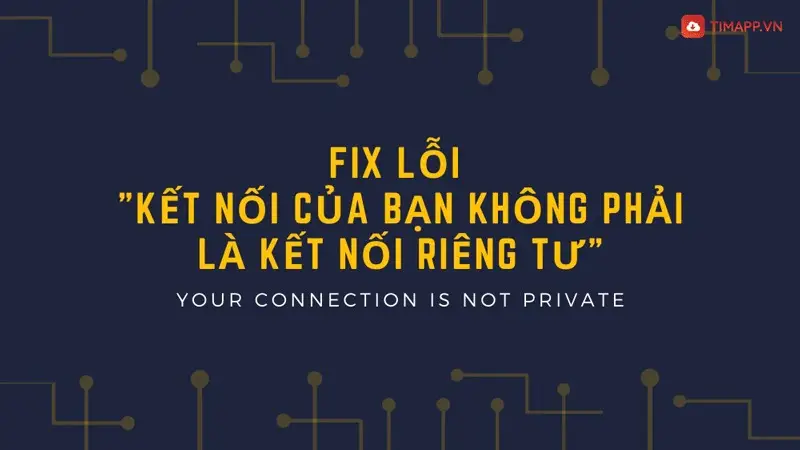
Tìm hiểu về lỗi “kết nối của bạn không phải là kết nối riêng tư”
Khi duyệt web tìm kiếm thông tin bạn nhiều lần gặp gián đoạn bởi các thông báo về lỗi ” kết nối của bạn không phải là kết nối riêng tư” hoặc ” Your connection is not private”. Bên cạnh đó có 1 vài trường hợp sẽ hiển thị lỗi dưới dạng “Net::ERR_CERT_DATE_INVALID”. Vậy đây là lỗi gì?
Kết nối của bạn không phải kết nối riêng tư hay còn được biết tới với lỗi Secure Sockets Layer – SSL. Khi này các SSL chính là chứng chỉ hoạt động của website đó.
Các chứng chỉ này thể hiện cho sự an toàn trong khi truy cập của người dùng. Chính vì thế nếu bạn không thể truy cập vào website này chứng tỏ website bạn đang trỏ tới đã bị lỗi thời, chrome sẽ không khuyến khích bạn truy cập vào trang thông tin này, do đó dòng chữ ” kết nối của bạn không phải là kết nối riêng tư” sẽ hiển thị nếu bạn vẫn muốn vào các địa chỉ trang web đó.
Bên cạnh đó, có 1 vài nguyên nhân cơ bản có thể dẫn tới tình trạng lỗi thông báo SSL như:
– Có thể chứng chỉ hoạt động của website không phải do google cấp hoặc chưa được bên thứ 3 nào đó đáng tin cập cấp quyền.
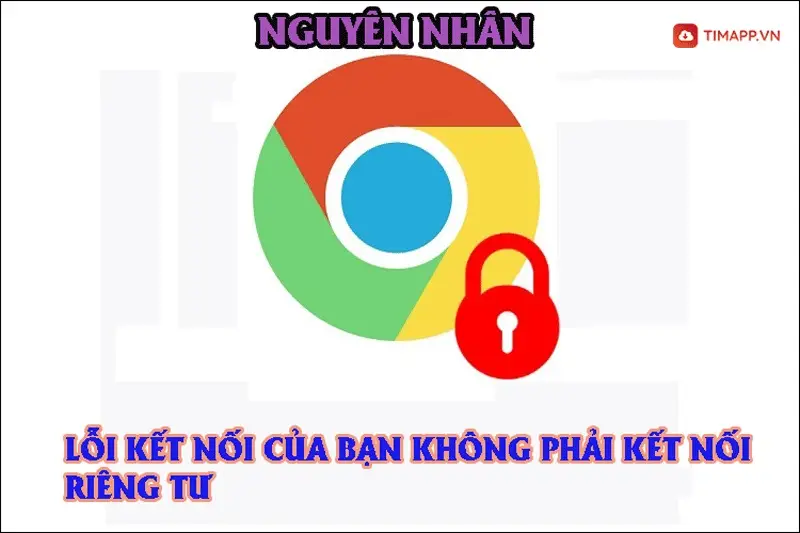
– Google Chrome chưa thể xác minh tính xác thực về độ an toàn và đủ riêng tư hay chơi bởi trang web đó chưa cập nhật chứng chỉ hoạt động.
– Quá trình kết nối giữa trình duyệt internet và website không đủ an toàn.
Khắc phục lỗi “kết nối của bạn không phải là kết nối riêng tư” trên PC
Bên cạnh các nguyên nhân thì khi gặp lỗi “kết nối của bạn không phải là kết nối riêng tư” trong khi trình duyệt thì bạn có thể khắc phục theo các cách đơn giản sau:
Kiểm tra lại phần cài đặt thời gian trong máy tính
Thông thường, phần thời gian trong máy tính sẽ được tự động điều chỉnh thời gian về múi giờ phù hợp nhất nhưng do nhiều nguyên nhân khác nhau có thể dẫn tới thông tin về thời gian này bị sai về ngày tháng, giờ giấc…..
Do đó, nếu khi gặp lỗi “kết nối của bạn không phải là kết nối riêng tư” thì nãy xem lại phần thời gian ở góc dưới cùng bên phải màn hình, nếu có sai lệch thì hãy ngay lập tức điều chỉnh bằng cách:
Vào cài đặt Setting trong máy tính >> Chọn vào Time & Language >>Click vào Date & Time >> Bật 2 tính năng Set time automatically và Set timezone automatically >> Cuối cùng chọn vào Sycn Now để cập nhật lại thời gian cho thiết bị.
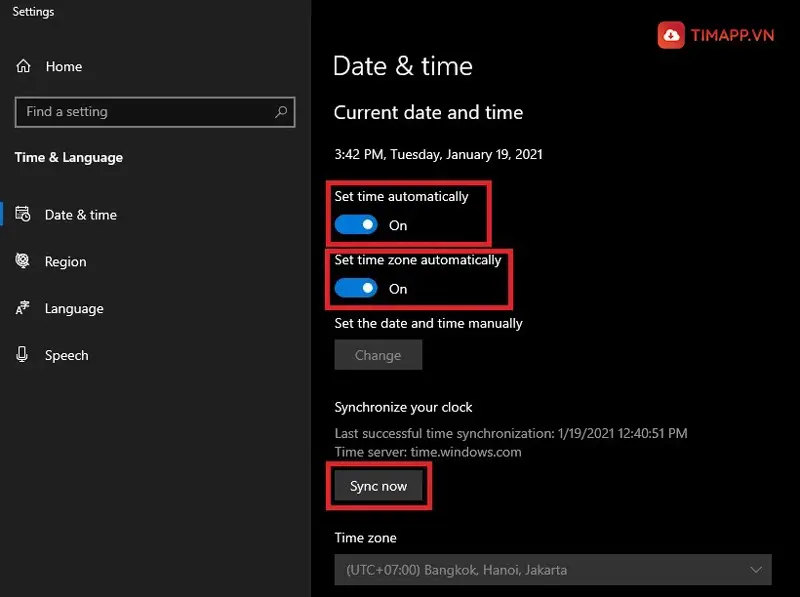
Xóa toàn bộ lịch sử trình duyệt web trước đó
Rất có thể lỗi kết nối của bạn không phải là kết nối riêng tư xuất hiện trong khi duyệt web là do lịch sử trình duyệt của bạn quá đầy. Khi lưu trữ quá nhiều dữ liệu có thể khiến cho 1 vài trang web thông thường bị “hiểu nhầm” thành web không an toàn.
Vì vậy, thi thoảng bạn nên xóa đi phần lịch sử trình duyệt để làm mới dữ liệu nhé!
Cài đặt lại trình duyệt Google Chrome
Cách xử lý lỗi “kết nối của bạn không phải là kết nối riêng tư” hiệu quả nhất chính là cài đặt lại thiết lập cho trình duyệt Chrome. Với cách này đem đến cho bạn nhiều rủi ro nhưng mất toàn bộ các thông tin về mật khẩu hoặc tài khoản đã lưu trong trình duyệt nếu trước đó bạn không đăng nhập bằng tài khoản Google.
Cách thực hiện đơn giản như sau:
Lưu ý: trước khi sử dụng cách này nên đăng nhập Google để sao lưu lại các thông tin quan trọng nhé!
Đi tới giao diện chính của trình duyệt Chrome trên máy tính >> Tại đây nhấn chọn vào biểu tượng 3 chấm ở góc trên cùng bên phải màn hình >> Trong thanh công cụ bên trái, click chọn Nâng cao >> Chọn tiếp tới Đặt lại và dọn dẹp >> Cuối cùng Click vào Khôi phục cài đặt về mặc định ban đầu là xong.
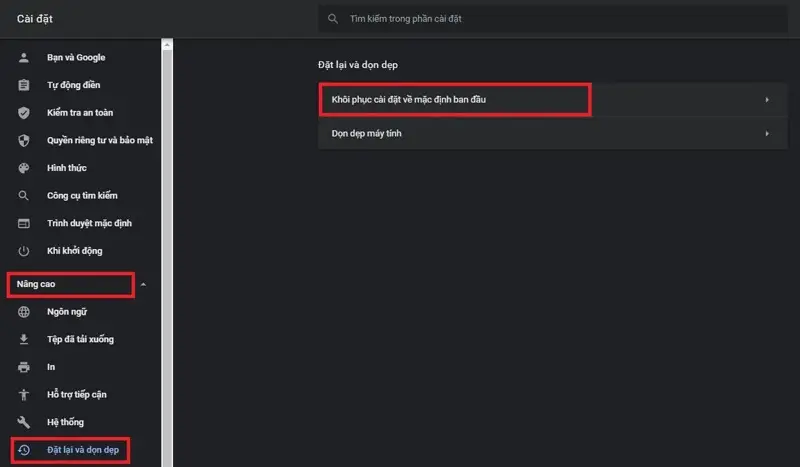
Sử dụng truy cập trình duyệt Web nâng cao
Bên cạnh có cách trên, cách khắc phục lỗi “kết nối của bạn không phải là kết nối riêng tư” cuối cùng mà chúng tôi muốn giới thiệu là truy cập tới trình duyệt web nâng cao. Nhưng trước khi thực hiện cách này nên chắc chắn rằng thông tin trong trang web đó thực sự an toàn để không gây bất kỳ ảnh hưởng nào đến máy tính nhé.
Cách thực hiện đơn giản như sau:
Tại trang web hiển thị thông báo lỗi ” Kết nối của bạn không phải kết nối riêng tư” >> Khi này nhấn chọn vào phần Nâng cao >> Cuối cung chọn mục Tiếp tục truy cập trang Web để xem các thông tin có chứa trong trang đó nhé!
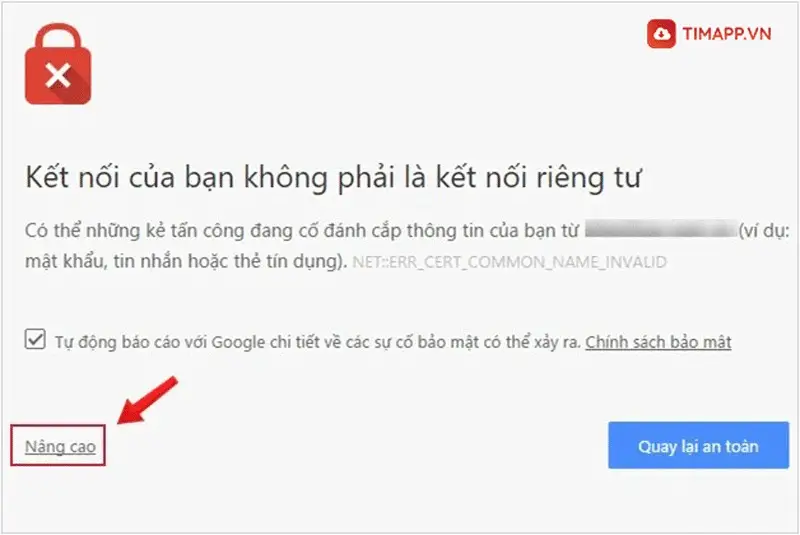
Cách xử lý lỗi “Your connection is not private” trên điện thoại
Ngoài lỗi truy cập xuất hiện trên máy tính thì khi bạn truy cập tới trình duyệt không an toàn trên điện thoại cũng sẽ hiển thị dòng thông báo ” Your connection is not private”. Vậy cách khắc phục ra sao? Theo dõi ngay 4 cách thực hiện đơn giản và hiệu quả sau đây nhé:
Kết nối lại mạng Wifi trong điện thoại
Đường truyền mạng wifi không ổn định dẫn đến kết nối bị gián đoạn, đây cũng có thể là nguyên nhân dẫn tới tình trạng lỗi khi truy cập vào trang web trong Chrome.
Chính vì thế, khi rơi vào trường hợp này bạn có thể ngắt kết nối Wifi, thử kết nối với mạng cục bộ khác. Nếu kết quả chưa như mong muốn thì hãy thực hiện theo cách tiếp theo dưới đây:

Cài đặt lại thời gian (ngày, giờ) trong điện thoại
Thời gian sai lệch cũng có thể là nguyên nhân chính dẫn tới truy cập không hợp lệ. Khi này hãy quan sát lại thời gian hiện thị trong máy và thực hiện ngay các bước điều chỉnh dưới đây nhé:
Bước 1: Khởi động điện thoại, đi tới Cài đặt trong máy >> Nhấn chọn vào mục Quản lý chung
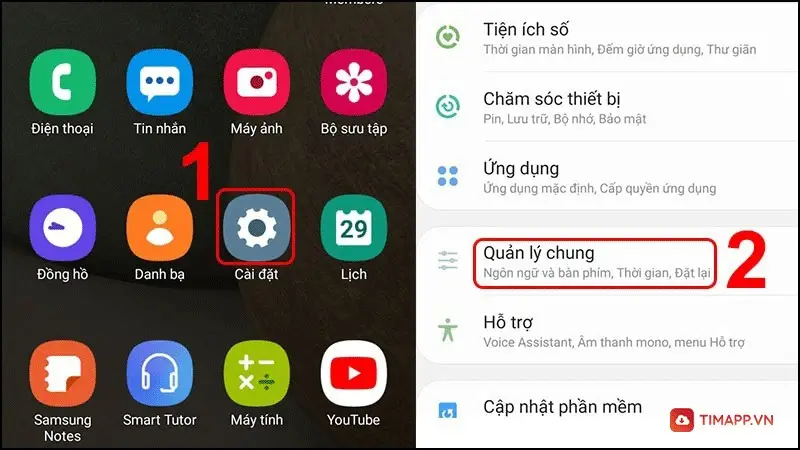
Bước 2: Tại đây ấn chọn Thời gian >> Tiếp theo kích hoạt tính năng Thời gian tự động.

Cuối cùng kiểm tra thời gian đã chính xác chưa và tiếp tục truy cập lại vào website đó để kiểm tra hiệu quả nhé!
Xóa toàn bộ lịch sử trình duyệt Web
Nếu 2 cách thực hiện trên chưa đem tới hiệu quả cho bạn thì bạn có thể thực hiện tiếp cách khắc phục sau đây nhé:
Bước 1: Khởi động điện thoại, truy cập vào ứng dụng Google Chrome >> Tại đây chọn vào Cài đặt >> Chọn tiếp Cài đặt Web.
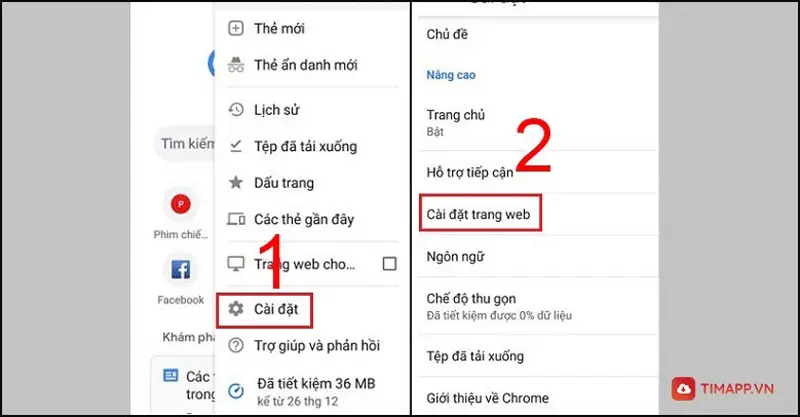
Bước 2: Tại giao diện mới chọn vào Dữ liệu đã lưu trữ >> Cuối cùng nhấn chọn vào Xóa dữ liệu duyệt Web.
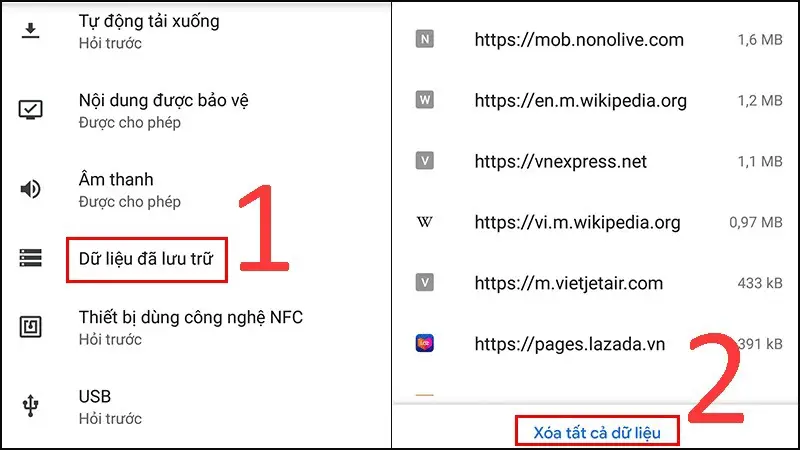
Trình duyệt bằng cửa sổ ẩn danh
Đây là cách thực hiện đem tới nhiều hiệu quả khi lỗi “Your connection is not private” xảy ra khi bạn truy cập tới website bất kỳ trên điện thoại. Do vậy hãy thử trình duyệt ẩn danh khi gặp lỗi tương tự như trên nhé!
Tắt các phần mềm diệt virus trên điện thoại
Khi bạn cài đặt và sử dụng các ứng dụng diệt virus trên điện thoại cũng có thể là lý do khiến cho lỗi thông báo “Your connection is not private” hiển thị khi duyệt web.
Do đó, nếu bạn đang dùng các ứng dụng trên với mục đích quét virus trong máy, bảo mật thông tin cá nhân thì hãy tắt đi trong khoảng thời gian ngắn và kiểm tra độ hiệu quả nhé! Nhưng nếu bạn vẫn không thể truy cập vào trang web thì có thể tạm thời gỡ cài đặt các phần mềm, ứng dụng này.
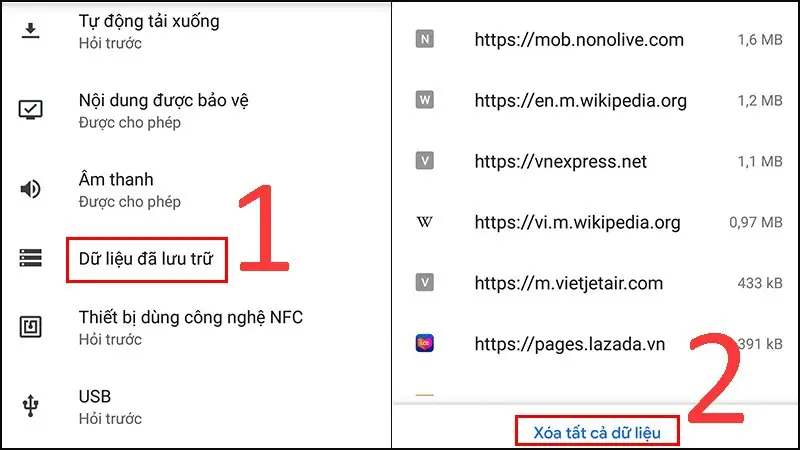
Trên đây là toàn bộ thông tin chúng tôi muốn chia sẻ tới bạn về lỗi ” Kết nối của bạn không phải là kết nối riêng tư” khi trình duyệt web trên máy tính và điện thoại. Mong rằng với các cách khắc phục được gợi ý như trên có thể giúp bạn nhanh chóng xử lý các lỗi trên. Chúc bạn thực hiện thành công. Theo dõi Timapp.vn để cập nhật thêm nhiều Mẹo – Thủ thuật thú vị khác nhé!